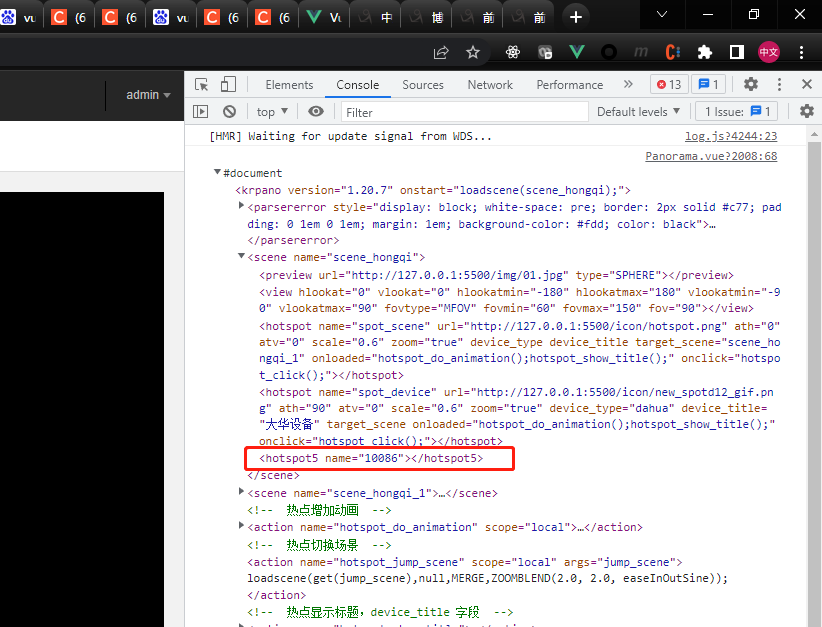上面我们写了,使用krpano+xml实现全景图的功能,这里主要介绍怎么结合vue事假操作xml
/** * 加载操作xml * @param xmlString xml字符串数据 * @returns xml 结构(类似html的dom结构) */ export function loadXMLString(xmlString){ let xmlDoc; if (window.DOMParser) { let parser = new DOMParser(); xmlDoc = parser.parseFromString(xmlString, 'text/xml'); } else { xmlDoc = new ActiveXObject('Microsoft.XMLDOM'); xmlDoc.async = false; xmlDoc.loadXML(xmlString); } return xmlDoc; }
用上面这个读取xml结构的方法,有兼容性,所以封装了一下
<template> <div id="pano"></div> </template> <script> export default { components: {}, name: 'Panorama', data () { return { xmlDomData: `<krpano version="1.20.7" onstart="loadscene(scene_hongqi);"> <scene name="scene_hongqi"> <preview url="http://127.0.0.1:5500/img/01.jpg" type="SPHERE"/> <view hlookat="0" vlookat="0" hlookatmin="-180" hlookatmax="180" vlookatmin="-90" vlookatmax="90" fovtype="MFOV" fovmin="60" fovmax="150" fov="90"/> <hotspot name="spot_scene" url="http://127.0.0.1:5500/icon/hotspot.png" ath="0" atv="0" scale="0.6" zoom="true" device_type="" device_title="" target_scene="scene_hongqi_1" onloaded="hotspot_do_animation();hotspot_show_title();" onclick="hotspot_click();"/> <hotspot name="spot_device" url="http://127.0.0.1:5500/icon/new_spotd12_gif.png" ath="90" atv="0" scale="0.6" zoom="true" device_type="dahua" device_title="大华设备" target_scene="" onloaded="hotspot_do_animation();hotspot_show_title();" onclick="hotspot_click();"/> </scene> <scene name="scene_hongqi_1"> <preview url="http://127.0.0.1:5500/img/02.jpg" type="SPHERE"/> <view hlookat="0" vlookat="0" hlookatmin="-180" hlookatmax="180" vlookatmin="-90" vlookatmax="90" fovtype="MFOV" fovmin="60" fovmax="150" fov="90"/> </scene> <!-- 热点增加动画 --> <action name="hotspot_do_animation" scope="local"> calc(local.xframes, (caller.imagewidth /128) BOR 0); calc(local.frames, xframes * ((caller.imageheight / 128) BOR 0)); def(local.frame, integer, 0); calc(caller.crop, '0|0|' + 128 + '|' + 128); setinterval(calc('crop_anim_' + caller.name), 0.03, if(caller.loaded, inc(frame); if(frame GE frames, if(caller.onlastframe !== null, callwith(caller, onlastframe() ) ); set(frame,0); ); mod(xpos, frame, xframes); div(ypos, frame, xframes); Math.floor(ypos); mul(xpos, 128); mul(ypos, 128); calc(caller.crop, xpos + '|' + ypos + '|' + 128 + '|' + 128); , clearinterval(calc('crop_anim_' + caller.name)); ); ,10); </action> <!-- 热点切换场景 --> <action name="hotspot_jump_scene" scope="local" args="jump_scene"> loadscene(get(jump_scene),null,MERGE,ZOOMBLEND(2.0, 2.0, easeInOutSine)); </action> <!-- 热点显示标题,device_title 字段 --> <action name="hotspot_show_title"> txtadd(tooltipname, 'tooltip_', get(name)); addplugin(get(tooltipname)); txtadd(plugin[get(tooltipname)].parent, 'hotspot[',get(name),']'); set(plugin[get(tooltipname)].url,'%SWFPATH%/plugins/textfield.swf'); set(plugin[get(tooltipname)].align,top); set(plugin[get(tooltipname)].edge,bottom); set(plugin[get(tooltipname)].x,0); set(plugin[get(tooltipname)].y,0); set(plugin[get(tooltipname)].autowidth,true); set(plugin[get(tooltipname)].autoheight,true); set(plugin[get(tooltipname)].background,false); set(plugin[get(tooltipname)].border,false); set(plugin[get(tooltipname)].css,'text-align:center; color:#FFFFFF; font-family: PingFangSC-Medium,PingFang SC; font-weight:bold; font-size:16px;'); set(plugin[get(tooltipname)].textshadow,1); set(plugin[get(tooltipname)].textshadowrange,6.0); set(plugin[get(tooltipname)].textshadowangle,90); copy(plugin[get(tooltipname)].html,hotspot[get(name)].device_title); set(plugin[get(tooltipname)].enabled,false); </action> <!-- 调用外部的js方法 --> <action name="hotspot_click"> js(handleClickHotSpots(get(device_type),get(target_scene))); </action> </krpano>`, krpanoDom: null }; }, beforeCreate () {}, created () { this.init(); }, beforeMount () { window['initKrpanoReady'] = this.initKrpanoReady; window['handleClickHotSpots'] = this.handleClickHotSpots; }, mounted () { // eslint-disable-next-line standard/object-curly-even-spacing window.embedpano({ xml: 0, target: 'pano', html5: 'only', mobilescale: 1.0, passQueryParameters: 'startscene,startlookat', onready: window.initKrpanoReady }); }, methods: { init () { var xmlDoc = this.loadXMLString(`${this.xmlDomData})`); var newNode = xmlDoc.createElement('hotspot5'); newNode.setAttribute('name', '10086'); var nodeBook = xmlDoc.getElementsByTagName('scene')[0]; nodeBook.appendChild(newNode); console.log(xmlDoc); }, // 操作xml loadXMLString (txt) { let xmlDoc; if (window.DOMParser) { let parser = new DOMParser(); xmlDoc = parser.parseFromString(txt, 'text/xml'); } else { xmlDoc = new ActiveXObject('Microsoft.XMLDOM'); xmlDoc.async = false; xmlDoc.loadXML(txt); } return xmlDoc; }, // krpano对象初始化完成后调用 initKrpanoReady () { this.krpanoDom = document.getElementById('krpanoSWFObject'); this.krpanoDom.call(`loadxml(${this.xmlDomData})`); },
// krpano中调用的js函数方法,入参数据是xml那边传过来的 handleClickHotSpots (deviceType, targetScene) { if (deviceType) { console.log('这里做弹框操作'); } else { // 这里执行场景切换逻辑 this.krpanoDom.call(`hotspot_jump_scene(${targetScene})`); } } } }; </script> <style stylt="less" scoped> #pano { 100%; height: 85vh; } </style>
原先的xml结构里面就有了一个我们编辑的热点标签了